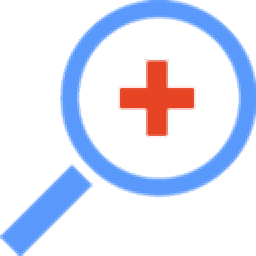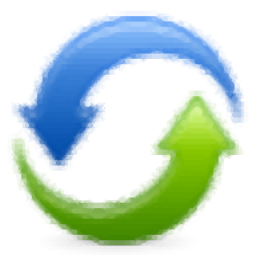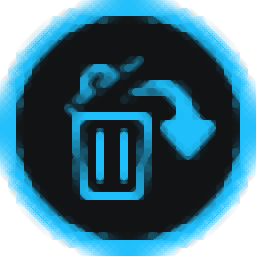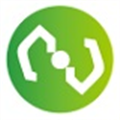Remo Repair Outlook是一款功能强大的PST文件修复软件。修复损坏的PST文件你可以来试试Remo Repair Outlook。该软件可以帮助用户快速修复损坏的PST文件,并可以轻松地恢复丢失的PST文件,文件夹等,为大多数用户提供实用方便的修复软件,并且恢复的Outlook数据存储在新的PST文件中。为了确保源个人存储文件(PST)的安全性,在修复过程之后,该软件将恢复已删除的电子邮件,联系人,便笺,任务,日历项等以及PST文件的所有现有属性。此外,该软件还支持修复各种版本的PST文件,可以完美解决大多数用户由于版本原因而无法使用该软件的问题,并且该软件还可以一键修复受密码保护的PST文件。可以快速打开此文件并查看或编辑它。这是一个实用的文件修复软件。欢迎需要它的用户下载和使用它。
使用说明:
1,PST文件进行修复
启动软件后,您将看到一个用于查找PST文件的向导。
您将看到3个选项,如下所示
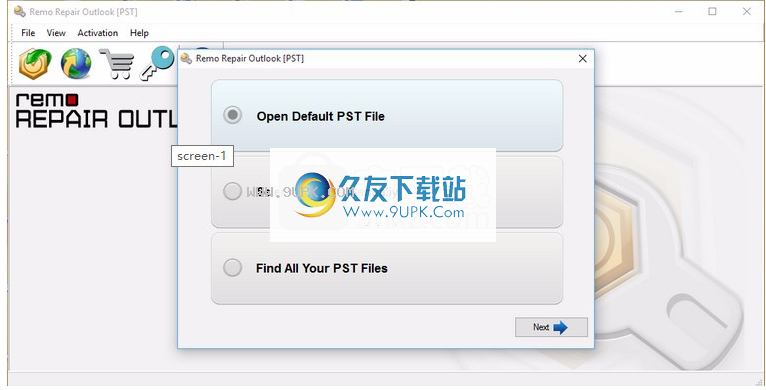
A)打开默认PST文件-如果需要修复默认的Outlook PST文件,请选择此选项,然后单击“下一步”按钮。默认的Outlook PST文件将显示如下:
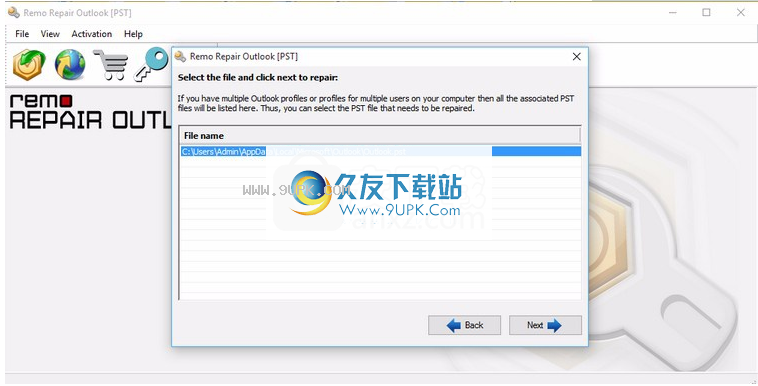
B)手动选择PST文件-如果您知道Outlook PST文件的存储路径,只需选择此选项即可浏览并选择需要修复的PST文件,如下所示:
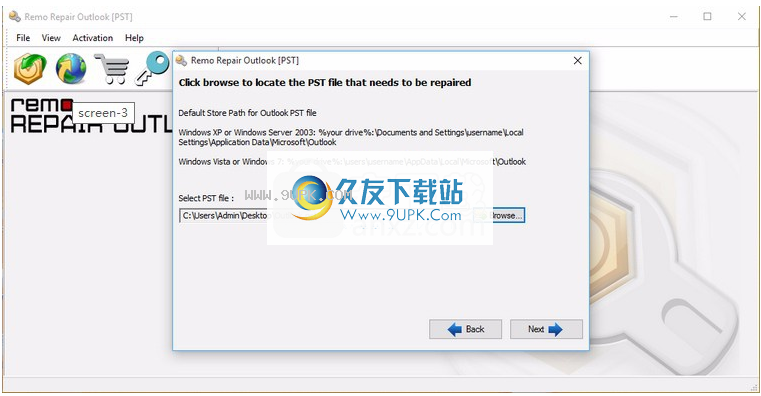
C)查找所有PST文件-如果找不到任何PST文件或文件不在默认位置,请使用此选项在驱动器上查找PST文件,如下所示:
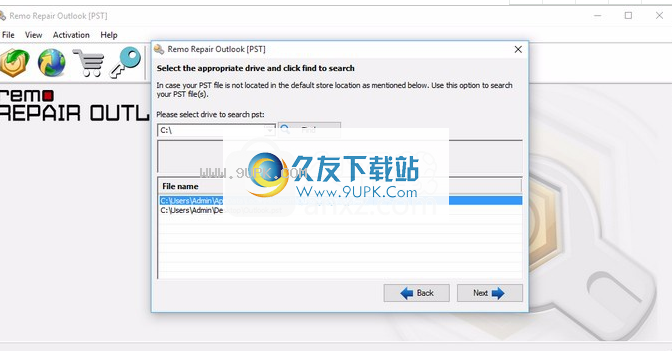
2,修复损坏的PST文件
修复使用Remo修复Outlook(PST)非常容易。其直观的界面可指导您完成修复过程,并恢复所有丢失/删除的电子邮件。
请按照以下步骤修复损坏/损坏的PST文件
1.从桌面或程序菜单运行Remo Repair Outlook(PST)应用程序
开始->程序-> Remo Repair Outlook(PST)-> Remo Repair Outlook(PST).exe。 Remo Repair Outlook(PST)应用程序的主窗口如图(a)所示。

2.选择“打开默认PST文件”选项,然后单击“下一步”按钮,将打开一个包含默认PST文件的窗口,如下所示。选择一个PST文件,然后单击“下一步”按钮
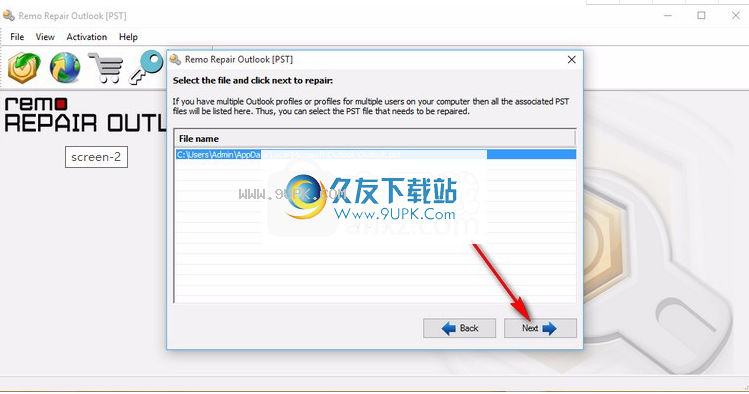
3.单击“下一步”按钮后,将显示一个窗口,用于选择扫描类型和目标路径以保存修复的PST文件,如下所示。
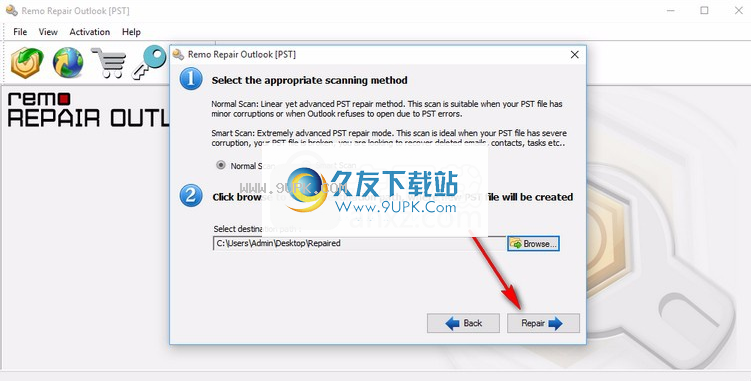
4. Remo Repair Outlook(PST)软件提供两种扫描类型
普通扫描
智能扫描
选择适当的扫描方法并浏览目标路径以还原修复的PST文件,然后单击“修复”按钮。
然后,该应用程序将使用其先进的扫描技术修复损坏的PST文件并找到电子邮件,然后将其放入新生成的PST文件中,并将其还原到所选的目的地。恢复的PST文件类似于原始损坏的PST文件。恢复后,所有恢复的电子邮件都将加载到主应用程序窗口中。您还可以查看完整的修复过程的摘要,以进行总结。还原Outlook项目。
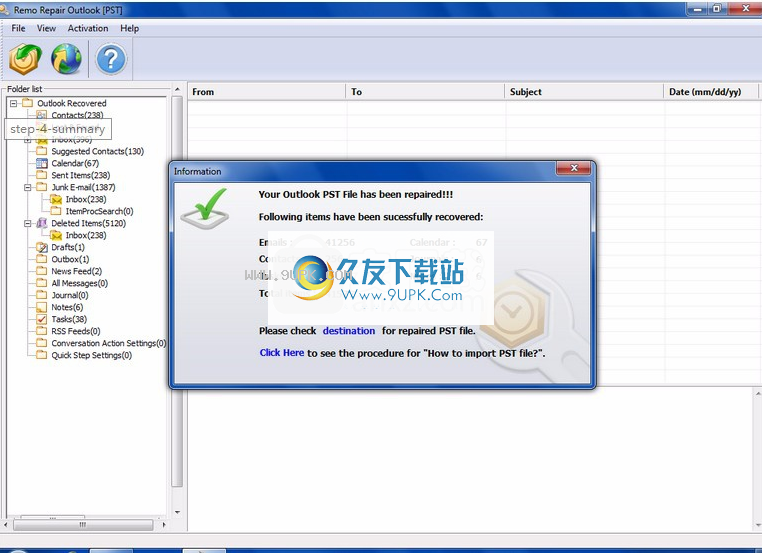
现在,您可以像以前一样打开新的PST文件到Microsoft Outlook,以访问电子邮件。
您还可以通过单击应用程序主窗口中加载的电子邮件来预览恢复的消息。该软件在应用程序的主窗口中显示所选PST文件的预览。
注意:使用演示版修复PST文件时,该软件将仅恢复电子邮件,联系人等的标头。这将帮助您评估修复的可能性。启动软件后,您需要在相同的损坏的PST文件上再次运行修复过程,以获取完整的数据。
注意:如果在正常扫描后发现找不到所需的消息,请对PST文件执行云安全扫描。这将严格在所选的PST文件中搜索丢失/删除的电子邮件。在此搜索过程中,如果程序发现缺少其父信息的附件,它将出现在新文件夹中,名称为“孤立附件”。
3.修复Outlook 2000 PST文件
Microsoft Outlook可以以多种模式安装,也可以
企业或工作组,当用户通过MAPI模式连接到Exchange服务器时
仅Internet邮件,用于IMAP或POP3模式的Internet邮件服务器
没有在群件调制解调器中使用时没有电子邮件,该组件仅在Outlook与Calendaring和Personal Information Manager一起安装时
修复若要修复在Outlook 2000上创建的PST文件以及Outlook 2000的安装位置,该文件必须处于CW模式。但是,如果未将Outlook配置为CW模式,则软件可以自动将Outlook重新配置为CW模式。启动应用程序后,它将为您提供将Outlook切换为CW模式的选项。您只需要单击确认按钮即可更改模式。
4.修复后如何使用PST文件?
上一页返回本章概述下一页
使用Remo Repair Outlook成功修复过程后
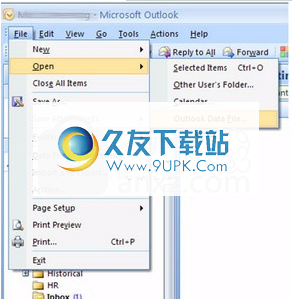
选择在Outlook菜单栏中的“文件”菜单下选择“打开”,或转到“文件”菜单,然后从Outlook 2010的左侧菜单中选择“打开”选项
选择修复的PST文件,然后单击“打开”按钮。
现在,Outlook将修复的PST文件打开到Outlook中。如果Outlook文件很大,则可能会稍有延迟。
Outlook能够打开文件后,确认所有文件夹,电子邮件,联系人等都在文件夹列表中
5.演示版本的限制
软件该软件的默认功能是读取和修复损坏的PST文件并创建新的正常PST文件。但是,当使用演示版修复文件时,生成的PST文件将包含所有电子邮件,联系人和其他属性的所有列表,但它们没有电子邮件的实际正文。
该演示版本旨在提供修复过程的完整概念,并全面评估可通过激活版本获得的修复结果。演示版本还将告知可以恢复的电子邮件,联系人和其他属性的确切数量。
后对结果满意后,需要购买并激活该软件。激活软件后,您必须再次运行修复过程并创建一个新的正常PST文件。使用激活版本创建的新PST文件将包含所有电子邮件,注释和其他属性。
安装方式:
1.查找并下载压缩包,然后双击“ remo-repair-outlook.exe”应用程序以进入安装步骤。
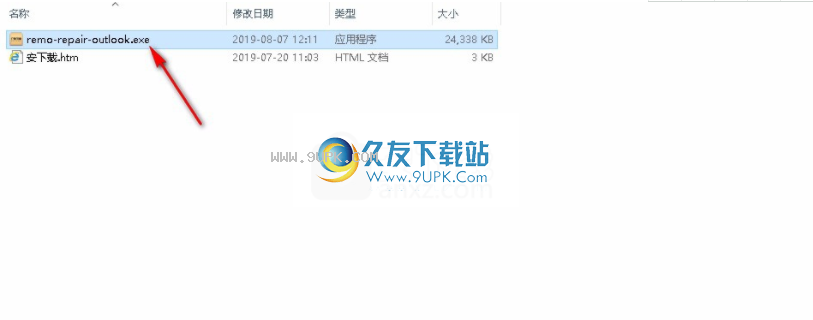
2.该程序将安装在您的计算机上。单击[下一步]开始安装,或单击[取消]退出安装程序。
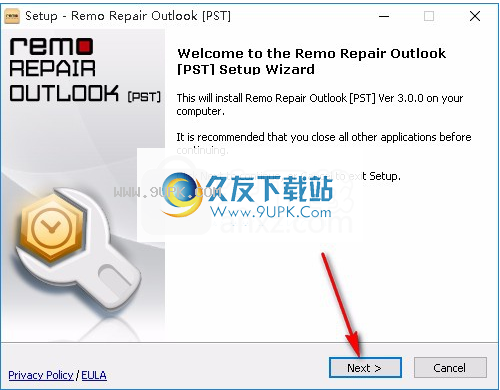
3.阅读软件的相关许可协议,然后单击[我接受]按钮进入下一步安装步骤。
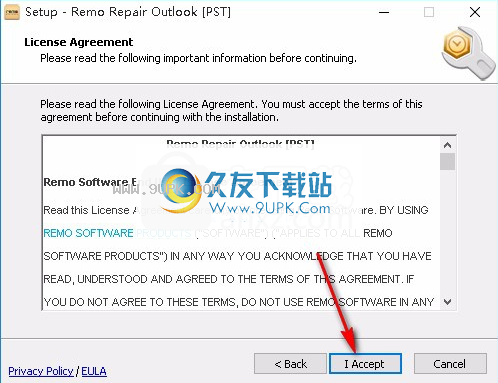
4,等待安装过程,安装可以在大约五秒钟内完成。
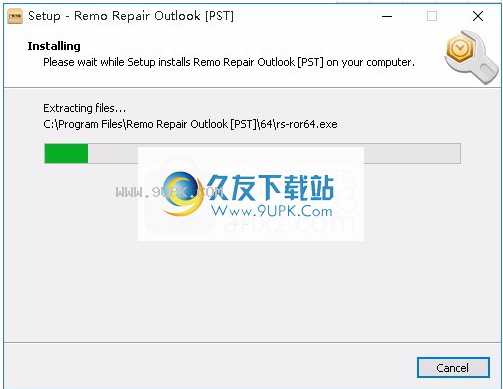
5.安装完成后,单击[完成]退出安装向导并默认运行该程序。

软件功能:
可以有效修复损坏/损坏的PST文件或恢复Outlook的已删除/丢失的元素,例如电子邮件,联系人,日历项等。
恶意软件/间谍软件/无病毒-我们使用经过更新的防病毒应用程序来扫描所有文件,然后编译为软件包。您始终可以检查我们安装程序包的属性以检查其真实性。我们所有的产品都经过数字签名,以保证其来源。
原始PST文件不会更改,Remo Repair Outlook(PST)仅从源(原始)PST文件读取,并在扫描时创建新的PST文件,以确不会进一步损坏原始PST文件。
维修密码保护,压缩或高/最佳加密的PST文件
修复的PST文件以Outlook 2003-2010格式生成,以便在Outlook中轻松使用
如果您不知道PST文件的确切存储位置,则可以使用它在计算机上搜索PST文件
软件特色:
软件的界面非常简单,操作也非常简单
支持修复损坏的PST文件
帮助用户快速打开受密码保护的PST文件并进行编辑
自动查找PST文件的位置
该软件提供两种扫描级别,用户可以根据需要选择
支持选择修复的PST文件的保存路径
预览修复完成后预览文件,以免保存后出错
您可以将修复的PST文件导入此软件进行查看,并支持访问该文件的所有项目